Inhaltsverzeichnis
Benutzeranfragen: Mein Computer hat sich selbst zurückgesetzt und ich habe alles verloren
"In letzter Zeit läuft mein Laptop immer langsamer; dann habe ich ihn neu gestartet, um ihn zu reparieren. Zu meiner Überraschung sind alle meine Dateien, Dokumente, Bilder usw. nach dem Neustart verschwunden. Gibt es eine Möglichkeit, die fehlenden Dateien wiederherzustellen?"
"Mein Laptop hat sich selbst zurückgesetzt und meine Desktop-Dateien sind nach dem Neustart verschwunden. Es hat sogar das Bild des Startbildschirms zurückgesetzt, das ich hatte!"
Dateien, die nach dem Neustart des Computers fehlen, haben zahlreiche Nutzer verschiedener Windows-Systeme frustriert, darunter Windows 7, Windows 8, Windows 10 oder das neue Windows 11.
Warum hat mein Computer alles gelöscht?
Die Gründe dafür, dass der Computer neu gestartet und alles gelöscht wurde, sind vielfältig, z. B. menschliches Versagen, Virenbefall, Softwarekonflikte, beschädigte Systemdateien, Stromausfall und vieles mehr. Wenn Sie in solch einem Problem gefangen sind, möchten Sie vielleicht wissen, wie Sie fehlende Dateien nach dem Neustart wiederherstellen können. Hier zeigen wir Ihnen nützliche Lösungen, um Desktop-Dateien wiederherzustellen, die nach dem Neustart von Windows 10 gelöscht wurden, indem Sie die Systemwiederherstellung oder die professionelle Software EaseUS Data Recovery Wizard verwenden.
Daten wiederherstellen: Dateien verschwunden nach Neustart
Wenn Sie das Problem "Daten verschwinden nach einem Neustart" gestoßen haben und möchten die Dateien sofort wiederherstellen, können Sie die folgende Inhalte lesen, um verschwundene Dateien einfach wiederherzustellen.
1. Systemwiederherstellung durchführen, um fehlende Dateien nach dem Neustart wiederherzustellen
Sie können Systemänderungen rückgängig machen, indem Sie Ihren Computer auf einen früheren Wiederherstellungspunkt zurücksetzen. Und es funktioniert auch, um verlorene Dateien nach einem Neustart wiederherzustellen.
Schritt 1. Suchen Sie im Windows 10-Suchfeld nach "Systemwiederherstellung".
Schritt 2. Klicken Sie im Dialogfeld "Systemeigenschaften" auf die Registerkarte "Computrerschutz" und dann auf die Schaltfläche "Systemwiederherstellung...".
Schritt 3. Folgen Sie den Anweisungen auf dem Bildschirm und wählen Sie den gewünschten Wiederherstellungspunkt, wenn Sie dazu aufgefordert werden. Klicken Sie dann auf "Weiter", um den Vorgang auszuführen.
VORSICHT!
- Diese Methode ist nur verfügbar, wenn Sie die Systemwiederherstellung zuvor aktiviert haben.
- Dabei werden auch Ihre Daten gelöscht, die nach dem Zeitpunkt der Erstellung des Wiederherstellungspunkts geschrieben wurden. Wenn Sie also die Wiederherstellung bereuen, können Sie die Systemwiederherstellung rückgängig machen, ohne dass Daten verloren gehen.

2. Verwenden Sie Datenrettungssoftware, um fehlende Dateien nach dem Neustart wiederherzustellen
Wenn Sie die Systemwiederherstellung nicht aktiviert haben und fehlende Dateien wiederherstellen müssen oder während der Systemwiederherstellung Datenverluste auftreten, brauchen Sie sich nicht zu sorgen. Sie können EaseUS Data Recovery Wizard herunterladen und ausprobieren, um nach dem Neustart verlorene Dateien wiederherzustellen.
Dieses kompetente Dateiwiederherstellungsprogramm ermöglicht es Ihnen, verlorene Daten in verschiedenen Situationen wiederherzustellen. Zum Beispiel können Sie Desktop-Symbole und Dateien wiederherstellen , die in Windows 10 verschwunden sind, Dokumente/Dateien wiederherstellen, die nach dem Windows 10-Update fehlen, Dateien wiederherstellen, die von einem Verknüpfungsvirus infiziert wurden, und vieles mehr.
EaseUS Data Recovery Wizard
- Stellen Sie Dateien von RAW-Laufwerken, verlorenen Partitionen und formatierten Festplatten effektiv wieder her.
- Wiederhergestellte Dateien reparieren, einschließlich beschädigter Videos, Fotos und Dokumente.
- Wiederherstellung von Daten für 1000 Dateitypen wie .png, .jpg, .doc, .mp4, .mkv, .exe. pdf und mehr.
Jetzt können Sie das EaseUS-Datenwiederherstellungstool auf Ihren PC herunterladen und nach dem Neustart gelöschte Desktop-Dateien wiederherstellen.
1. Starten Sie die Software und wählen Sie den Speicherplatz aus, wo Sie Ihre Daten verloren haben. Dann beginnen Sie mit der Suche, in dem Sie auf Scan klicken. Wenn diese Dateien früher auf einer externen Festplatte gespeichert wurden, sollten Sie zuerst den Datenträger mit dem PC verbinden.

2. Das Programm scannt zunächst oberflächlich nach gelöschten oder verlorenen Daten. Dann werden noch einmal alle Sektoren auf dem Laufwerk gescannt, um mehr Daten zu finden. Auch wenn das Dateisystem des Datenträgers schon "Raw" ist, kann diese Software auch die verschwundenen Dateien auffinden

3. Nach dem Scan werden die gefundenen Daten aufgelistet. Durch den Verzeichnisbaum links, das Filtern bestimmter Dateitypen können Sie Ihre verlorene Daten schneller finden. Oder suchen Sie nach dem Dateinamen mit der Suchfunktion oben rechts. Ebenso können Sie oben unter „RAW“ Ordner Dateien durchschauen, deren Dateinamen und/oder Verzeichnisstruktur abhanden gekommen ist. Betrachten Sie alle aufgelisteten Daten in der Vorschau und die gewünschten auswählen. Dann klicken Sie auf "Wiederherstellen".

Wie repariere ich meinen Computer, der nach dem Neustart alles gelöscht hat?
Es gibt wirksame Methoden zur Behebung des Problems "Mein Computer wurde neu gestartet und alles ist weg" unter Windows 10. Wir können nicht garantieren, dass diese Maßnahmen zu 100 % funktionieren, aber sie sind einen Versuch wert.
1. Wechseln Sie zu Ihrem Benutzerkonto
Wenn Ihr Computer neu startet oder abstürzt, kann sich Windows manchmal nicht bei Ihrem Benutzerkonto anmelden. Zu diesem Zeitpunkt wird eine temporäre Konfigurationsdatei erstellt und angemeldet. Da die temporäre Datei leer ist, werden Sie fälschlicherweise denken, dass alle Ihre Dateien nach dem Neustart fehlen.
Um dieses Problem zu lösen, können Sie sich aus dem temporären Profil abmelden, das Profil wechseln und sich bei Ihrem Benutzerkonto anmelden. Nach einer erfolgreichen Anmeldung können Sie auf alle verlorenen Dateien zugreifen, auch auf die auf Ihrem Desktop.
2. Scannen und Entfernen von Viren und Malware
Einige Viren oder Malware greifen Ihren Computer an, verstecken oder löschen Ihre Dateien und sorgen dann dafür, dass Ihr Computer wiederholt neu gestartet wird. In diesem Fall können Sie eine vollständige Virenprüfung mit einer Antivirensoftware wie Windows Defender, Avast, Mcafee, Norton oder Kaspersky durchführen.
3. Überprüfen und Reparieren der Festplatte
Wenn mit Ihrer Festplatte ein Problem auftritt, kann dies zu einem Systemabsturz führen, bei dem der Computer neu gestartet wird und Dateien gelöscht werden. Zur Fehlerbehebung können Sie das in Windows enthaltene Festplattenerkennungsprogramm verwenden, um Festplattenprobleme zu diagnostizieren und zu beheben.
Schritt 1. Gehen Sie zu "Dieser PC/Mein Computer", klicken Sie mit der rechten Maustaste auf die Festplatte oder Partition, die Sie überprüfen möchten, und klicken Sie auf "Eigenschaften".
Schritt 2. Wählen Sie die Registerkarte "Tools" und klicken Sie auf "Prüfen".
Schritt 3. Sobald das System Fehler auf Ihrer Festplatte findet, lassen Sie es diese beheben.
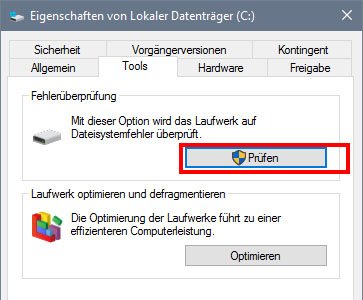
Das Fazit
Wenn Sie feststellen, dass Ihr Laptop oder PC neu gestartet wird und Dateien auf Ihrem Desktop gelöscht werden, können Sie die Systemwiederherstellung oder die EaseUS-Datenwiederherstellungssoftware verwenden, um die verlorenen Daten wiederherzustellen. Je früher, desto besser. Sie können auch versuchen, das Problem "Computer löscht Dateien" zu beheben, indem Sie sich bei Ihrem Benutzerkonto anmelden, Viren entfernen und die Festplatte überprüfen.
Außerdem halten wir es für eine kluge Idee, Ihre Computerdaten regelmäßig auf einer externen Festplatte zu sichern, indem Sie eine Windows-Sicherungssoftware mit Zeitplan oder das in Windows integrierte Dateisicherungsprogramm verwenden.
War diese Seite hilfreich?
-
Markus verfügt über 10+ Jahre Praxiserfahrung in Datenwiederherstellung, Festplatten-/Partitionsverwaltung und Multimedia-Technologien. Er beherrscht die Kunst, komplexe Probleme zu vereinfachen und effiziente Lösungsanleitungen zu erstellen. Privat liebt er Filme, Reisen und kulinarische Genüsse. …

20+
Jahre Erfahrung

160+
Länder und Regionen

72 Millionen+
Downloads

4.7 +
Trustpilot Bewertung
TOP 2 in Recovery-Tools
"Easeus Data Recovery Wizard kann die letzte Möglichkeit sein, gelöschte Daten wiederherzustellen und ist dabei sogar kostenlos."

EaseUS Data Recovery Wizard
Leistungsstarke Datenrettungssoftware zur Wiederherstellung von Dateien in fast allen Datenverlustszenarien unter Windows und Mac.
100% Sauber
Top 10 Artikel
-
 Gelöschte Dateien wiederherstellen
Gelöschte Dateien wiederherstellen
-
 USB-Stick wiederherstellen
USB-Stick wiederherstellen
-
 SD-Karte reparieren
SD-Karte reparieren
-
 Papierkorb wiederherstellen
Papierkorb wiederherstellen
-
 Festplatte wiederherstellen
Festplatte wiederherstellen
-
 USB wird nicht erkannt
USB wird nicht erkannt
-
 RAW in NTFS umwandeln
RAW in NTFS umwandeln
-
 Gelöschte Fotos wiederherstellen
Gelöschte Fotos wiederherstellen
-
 Word-Dokument wiederherstellen
Word-Dokument wiederherstellen
-
 Excel-Dokument wiederherstellen
Excel-Dokument wiederherstellen
 May 21,2025
May 21,2025



